
Telegram的图片路径因设备而异。在Android设备上,图片通常存储在“内部存储/Telegram/Telegram Images”或“SD卡/Telegram/Telegram Images”文件夹中。iPhone设备则不会默认保存图片到本地。
默认图片的存储位置
Telegram下载的图片会根据设备类型存储在不同的位置,具体路径和保存方式取决于设备的操作系统。以下是Android和iPhone设备的图片存储路径及查看方法。
如何找到Android设备上的图片路径
- 默认存储路径
- Telegram会将下载的图片存储在设备的默认文件夹中,路径如下:
- 内部存储/Telegram/Telegram Images
- 如果使用了外部存储(SD卡),路径为:SD卡/Telegram/Telegram Images。
- Telegram会将下载的图片存储在设备的默认文件夹中,路径如下:
- 通过文件管理器查看图片
- 打开手机的文件管理器(如系统自带的“文件”应用或ES文件浏览器)。
- 导航到“内部存储 > Telegram > Telegram Images”,您可以找到通过聊天或群组下载的所有图片。
- 使用SD卡的用户需要进入SD卡的“Telegram Images”文件夹查看图片。
- 图片未存储怎么办
- 如果图片未存储在本地,可能是因为未点击下载图标。打开Telegram聊天记录,找到图片,点击重新下载后,文件会存储到上述路径中。
iPhone设备中的图片保存方式
- 图片的默认存储方式
- 在iPhone上,Telegram下载的图片不会自动保存到相册或本地存储。它们保存在Telegram应用内的缓存中,用户需要手动保存。
- 查看图片的方法
- 打开Telegram应用,进入相关聊天或群组,找到已下载的图片,点击即可查看。
- 将图片保存到相册
- 如果需要将图片存储到iPhone的相册:
- 长按图片,选择“保存到相册”,图片会转移到iPhone的“照片”应用中。
- 如果想保存在本地文件夹:
- 点击图片,选择右上角的“分享”图标,选择“保存到文件”,然后选择保存路径(如iCloud Drive或本地存储)。
- 如果需要将图片存储到iPhone的相册:
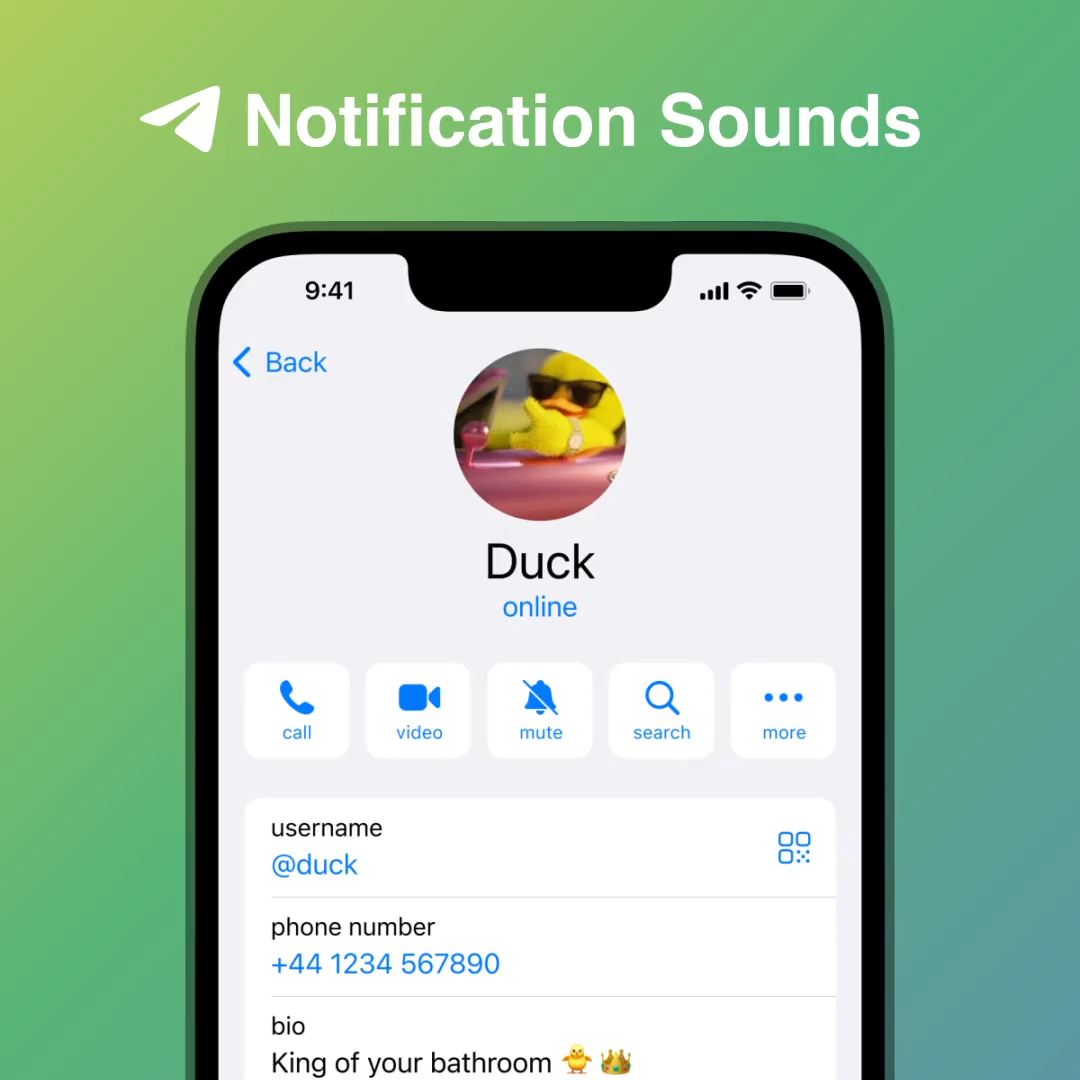
图片是否存储在本地
Telegram中的图片根据您的操作和设置可能会存储在手机的本地存储中,但也可能仅保存在应用的缓存中,未进行本地保存。以下是详细解释和查看方法。
图片是否默认保存在手机存储中
- Android设备
- 已下载的图片:当您点击图片旁的“下载”图标时,图片会自动存储到手机的本地存储中,路径为:
- 内部存储/Telegram/Telegram Images
- 如果使用了SD卡,则存储在:SD卡/Telegram/Telegram Images
- 未下载的图片:如果图片仅显示在聊天记录中,但未点击下载,图片会保存在Telegram的临时缓存中,并不会存储到本地文件夹。
- 已下载的图片:当您点击图片旁的“下载”图标时,图片会自动存储到手机的本地存储中,路径为:
- iPhone设备
- Telegram不会默认将图片保存到本地存储(如“照片”应用或文件夹)。
- 图片通常存储在Telegram应用内的缓存中,用户需要手动操作(如“保存到相册”或“保存到文件”)才能将图片存储到iPhone的本地存储或iCloud Drive。
如何查看未保存的图片
- 通过Telegram应用查看未保存图片
- 打开Telegram应用,进入相关聊天或群组。
- 未保存的图片仍然可以在聊天记录中查看。点击图片即可加载并预览,图片会暂时存储在应用的缓存中。
- Android设备的缓存文件查看
- 某些情况下,未保存的图片可能存储在Telegram的临时缓存文件夹中:
- 使用文件管理器导航到:内部存储/Android/data/org.telegram.messenger/cache
- 在该文件夹中,您可能会找到临时存储的图片文件。
- 某些情况下,未保存的图片可能存储在Telegram的临时缓存文件夹中:
- iPhone设备的未保存图片查看
- iPhone设备上未保存的图片只能通过Telegram应用查看,无法通过文件管理器访问。要保存图片,请在Telegram中长按图片,选择“保存到相册”或“保存到文件”。
重要提示
- 缓存文件的清理
- 如果Telegram应用被清理缓存或卸载,未保存的图片可能会永久丢失。
- 建议及时将重要图片手动保存到本地存储或云端(如Google Drive、iCloud Drive)。
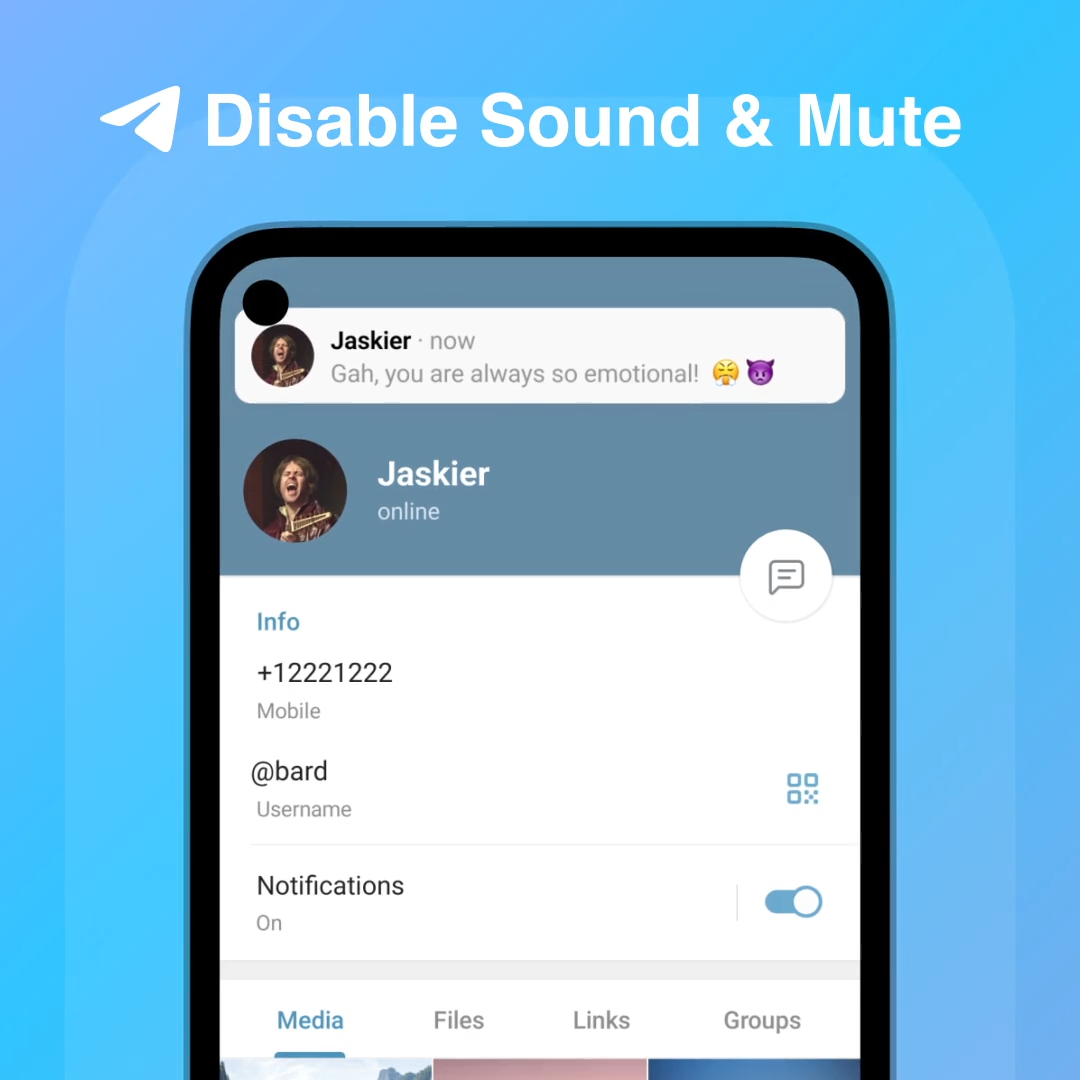
如何更改图片的保存路径
Telegram允许在Android设备上调整图片的保存路径,从而更好地管理存储空间或将文件保存到SD卡。以下是具体步骤和路径说明。
如何在Android设备上调整图片路径
- 进入Telegram设置
- 打开Telegram应用,点击左上角的菜单(三条横线)。
- 在菜单中选择“设置”,然后点击“数据和存储”。
- 访问存储路径选项
- 在“数据和存储”页面,找到“存储设置”或“文件存储路径”选项(某些版本可能显示为“下载路径”)。
- 更改存储路径
- Telegram会提供两个存储选项:
- 内部存储:将图片文件保存在手机内置存储。
- 外部存储(SD卡):如果您的设备插入了SD卡,可以选择SD卡作为图片存储路径。
- 选择您需要的存储位置后,点击“确认”完成路径更改。
- Telegram会提供两个存储选项:
- 验证存储路径
- 更改存储路径后,尝试下载一张图片,并通过文件管理器检查图片是否保存到了新的存储位置。
更改路径后图片存储在哪
- 内部存储路径
- 如果选择内部存储,图片将保存到以下默认路径:
- 内部存储/Telegram/Telegram Images
- 这是Telegram在内部存储中用于分类保存图片的默认文件夹。
- 如果选择内部存储,图片将保存到以下默认路径:
- 外部存储路径(SD卡)
- 如果选择将图片保存到SD卡,图片将存储在以下路径:
- SD卡/Telegram/Telegram Images
- Telegram会自动在SD卡上创建文件夹结构(如Telegram Images、Telegram Video等),以便分类存储不同类型的文件。
- 如果选择将图片保存到SD卡,图片将存储在以下路径:
注意事项
- 确保存储权限
- 在更改存储路径前,请确保Telegram已被授予存储权限。如果未授予权限,可能无法保存图片到新的路径。您可以通过“设置 > 应用 > Telegram > 权限”开启存储权限。
- SD卡使用问题
- 如果SD卡未正确插入或处于只读状态,Telegram可能无法保存文件到SD卡。在这种情况下,建议选择内部存储路径。
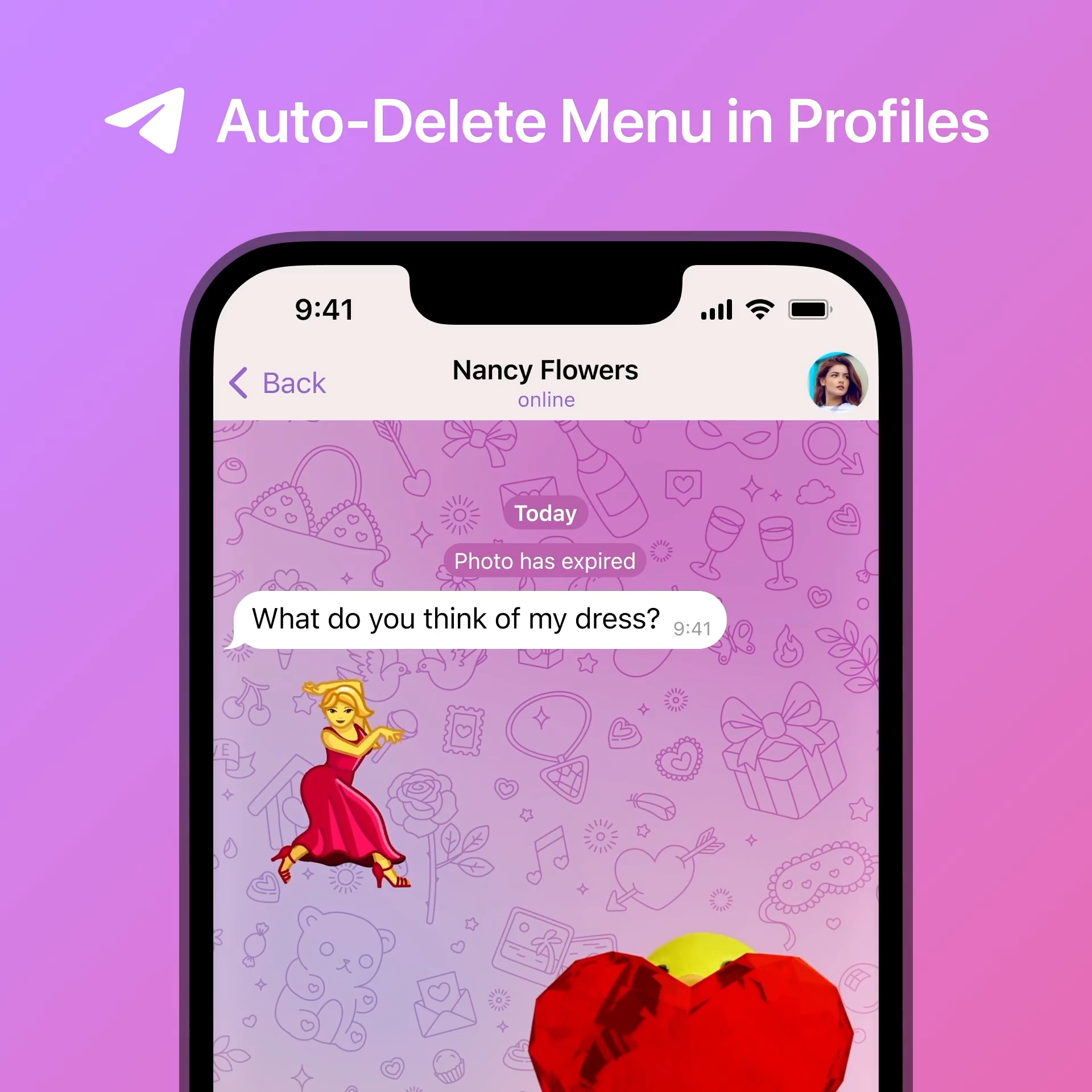
如何将图片保存到相册
Telegram中的图片可以通过手动操作保存到手机相册,部分设备还支持设置自动保存功能,从而更方便地管理和查看图片。
手动保存图片到手机相册的方法
- Android设备
- 打开聊天记录
- 进入Telegram应用,找到包含图片的聊天或群组。
- 长按图片
- 长按图片后,会弹出一个操作菜单。
- 选择“保存到相册”或“保存到图库”
- 点击“保存到相册”选项,图片会立即保存到手机相册的默认文件夹中(通常是“Telegram”文件夹)。
- 使用文件管理器可在路径内部存储/Pictures/Telegram或内部存储/Telegram/Telegram Images中找到保存的图片。
- 打开聊天记录
- iPhone设备
- 打开图片并长按
- 在聊天中点击图片以打开预览,然后长按图片。
- 选择“保存到相册”
- 弹出菜单后,选择“保存到相册”选项,图片会被保存到iPhone的“照片”应用中。
- 保存后,可以在“相册”中的“Telegram”文件夹查看图片。
- 打开图片并长按
自动保存图片到相册的设置
- Android设备
- Telegram官方应用不直接支持自动保存所有图片到相册的功能,但您可以通过文件管理器设置文件同步:
- 使用自动备份工具(如Google Photos)同步Telegram图片文件夹。
- 打开Google Photos应用,进入“设置 > 文件夹备份”选项,选择“Telegram Images”文件夹自动备份到云端相册。
- Telegram官方应用不直接支持自动保存所有图片到相册的功能,但您可以通过文件管理器设置文件同步:
- iPhone设备
- iPhone支持自动保存图片到相册的功能:
- 进入Telegram应用,点击“设置 > 数据和存储”。
- 在“存储”选项中,确保启用“自动保存到相册”(部分版本可能显示为“保存媒体到相册”)。
- 启用后,所有从聊天下载的图片会自动保存到iPhone相册中的“Telegram”文件夹中。
- iPhone支持自动保存图片到相册的功能:
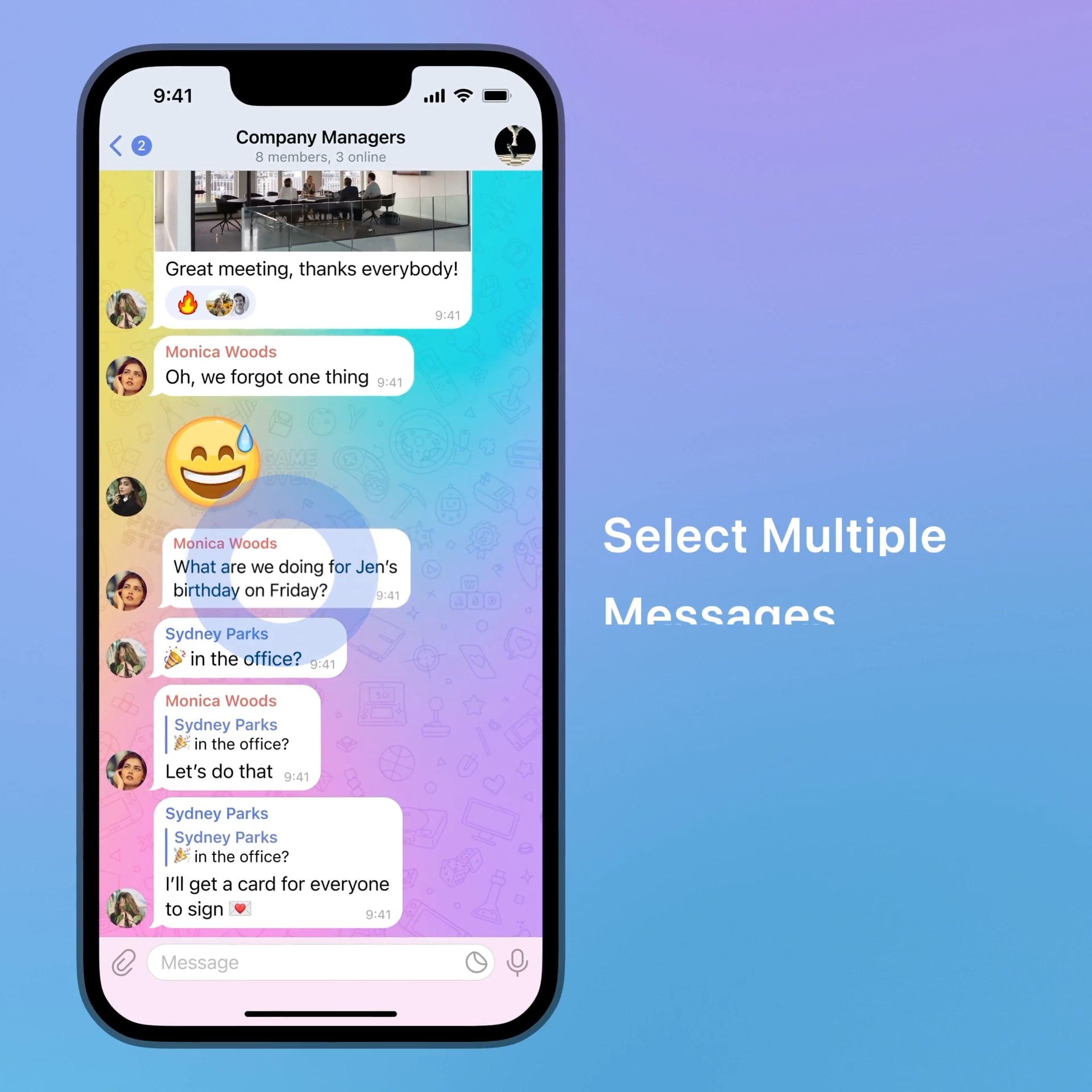
无法找到图片的解决方法
如果在Telegram中下载的图片无法找到,可能是由于存储路径不明确或未完成下载所致。以下是通过Telegram和文件管理器查找图片的具体方法。
如何通过Telegram应用查找图片
- 使用“共享媒体”功能查找
- 打开Telegram,进入图片所在的聊天或群组。
- 点击聊天或群组顶部的名称,进入详情页面。
- 选择“共享媒体”选项,在这里您可以看到该聊天中所有的图片、视频和其他共享文件。
- 如果图片没有本地存储,可以点击图片进行重新下载。
- 检查图片是否未完成下载
- 在聊天中查看图片的状态:
- 如果图片上显示“下载图标”(向下的箭头),说明图片尚未下载完成。
- 点击“下载图标”完成下载后,图片会保存在默认存储路径中。
- 如果网络连接不稳定,可能导致图片未成功下载,确保网络畅通后重新尝试。
- 在聊天中查看图片的状态:
- 检查是否被清理缓存
- 如果图片已下载但找不到,可能是因为Telegram的缓存清理功能已删除文件:
- 打开“设置 > 数据和存储 > 存储使用”,检查是否有过缓存清理记录。
- 清理缓存会删除图片文件,但您仍可以通过聊天记录重新下载图片。
- 如果图片已下载但找不到,可能是因为Telegram的缓存清理功能已删除文件:
如何使用文件管理器快速定位图片
- Android设备
- 打开设备自带的文件管理器或第三方应用(如ES文件浏览器)。
- 导航到Telegram的默认存储路径:
- 内部存储/Telegram/Telegram Images
- 如果使用了SD卡,路径为:SD卡/Telegram/Telegram Images
- 在该文件夹中,可以找到通过Telegram下载的所有图片文件。
- 使用搜索功能快速定位
- 在文件管理器的搜索栏中输入“Telegram Images”或文件类型关键词(如.jpg、.png)以快速找到图片文件夹或图片文件。
- 如果文件夹中没有目标图片,可能是下载未完成,需返回Telegram应用检查下载状态。
- iPhone设备
- 在iPhone上,Telegram的图片默认保存在应用内缓存中,无法直接通过文件管理器查看。
- 打开聊天或群组,通过Telegram应用直接访问图片。
- 如果已手动保存图片到相册,则在“照片”应用的“Telegram”文件夹中查看。
注意事项
- 权限问题
- 确保Telegram已被授予存储权限,否则图片可能无法正确保存到本地。检查设备的应用权限设置:
- Android:进入“设置 > 应用 > Telegram > 权限”,启用“存储”或“照片和媒体”权限。
- iPhone:进入“设置 > Telegram > 照片”,选择“允许访问所有照片”。
- 确保Telegram已被授予存储权限,否则图片可能无法正确保存到本地。检查设备的应用权限设置:
- 存储空间不足
- 如果存储空间不足,Telegram可能无法完成图片的保存。清理存储空间后重试下载图片。
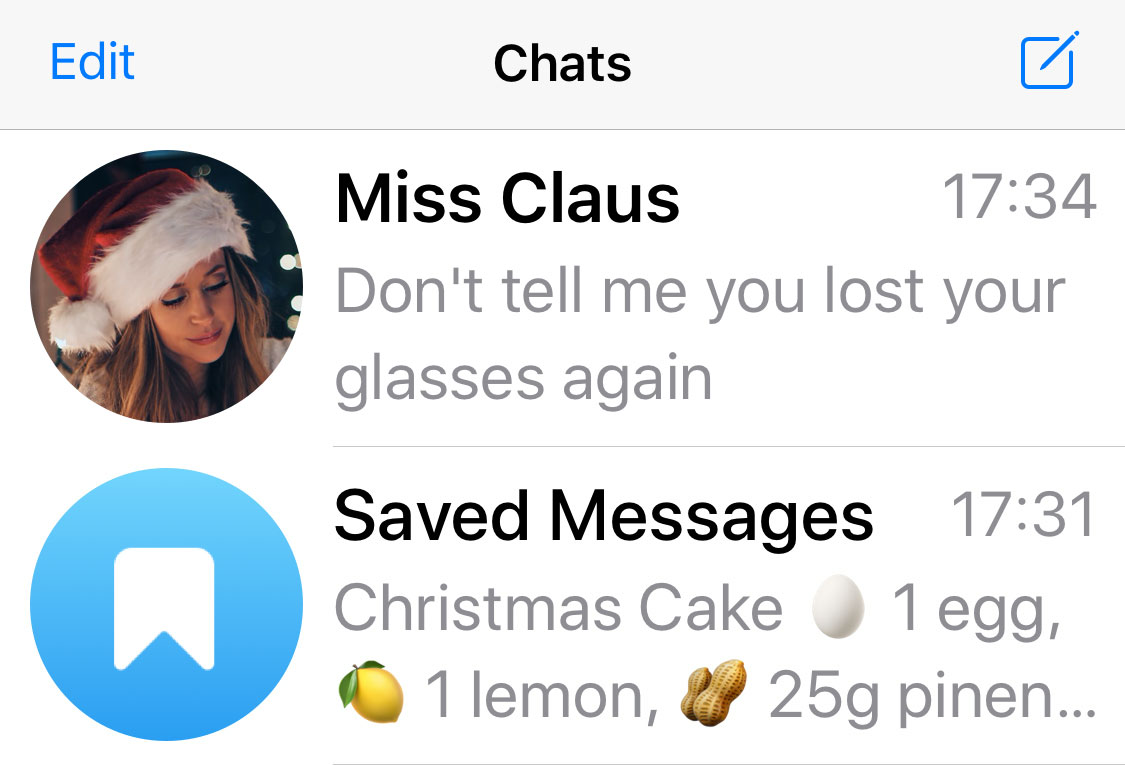
删除图片后的恢复方法
当Telegram中的图片被删除后,是否能恢复取决于图片的存储方式和状态。如果图片未被彻底删除或仍保留在聊天记录中,您可以尝试以下方法进行恢复,同时也可以采取措施避免图片意外丢失。
是否可以从聊天记录中重新下载图片
- 图片仍在聊天记录中
- 如果图片在Telegram的聊天记录中仍可见,即使文件被从本地存储中删除,您仍可以通过聊天记录重新下载。
- 步骤:
- 打开相关聊天或群组,找到被删除的图片。
- 点击图片旁边的“下载”图标,Telegram会从服务器重新加载图片并保存到本地存储。
- 图片已从聊天记录中被删除
- 如果图片在聊天记录中也被删除,可能是因为:
- 发送者选择“删除对双方的消息”。
- 聊天记录被清理或聊天被删除。
- 在这种情况下,图片无法恢复,除非发送者重新分享文件。
- 如果图片在聊天记录中也被删除,可能是因为:
如何避免图片意外删除
- 启用自动保存到相册功能
- 在Telegram中,您可以设置自动保存图片到手机相册,以防本地缓存被清理:
- iPhone用户:
- 打开Telegram,点击“设置 > 数据和存储 > 存储使用”。
- 启用“自动保存到相册”选项。所有图片会自动保存到“照片”应用中的“Telegram”文件夹。
- Android用户:
- Telegram没有直接的自动保存功能,但您可以定期将“Telegram Images”文件夹内容复制到其他存储位置。
- iPhone用户:
- 在Telegram中,您可以设置自动保存图片到手机相册,以防本地缓存被清理:
- 备份重要图片到云存储
- 将重要的图片备份到云端(如Google Drive、Dropbox或iCloud Drive):
- 使用文件管理器,导航到内部存储/Telegram/Telegram Images,选择重要的图片文件并上传到云端。
- 通过云存储,您可以随时下载备份文件,即使本地文件被删除。
- 将重要的图片备份到云端(如Google Drive、Dropbox或iCloud Drive):
- 避免清理缓存时误删图片
- Telegram的缓存清理功能可能会删除未保存的图片:
- 打开Telegram中文版下载,进入“设置 > 数据和存储 > 存储使用”。
- 在清理缓存前,勾选需要保留的文件类型(如图片),避免误删。
- Telegram的缓存清理功能可能会删除未保存的图片:
- 定期转移文件到安全位置
- 定期将Telegram的图片文件转移到其他设备或存储位置(如外部硬盘、电脑),避免因手机存储空间不足或误操作导致文件丢失。
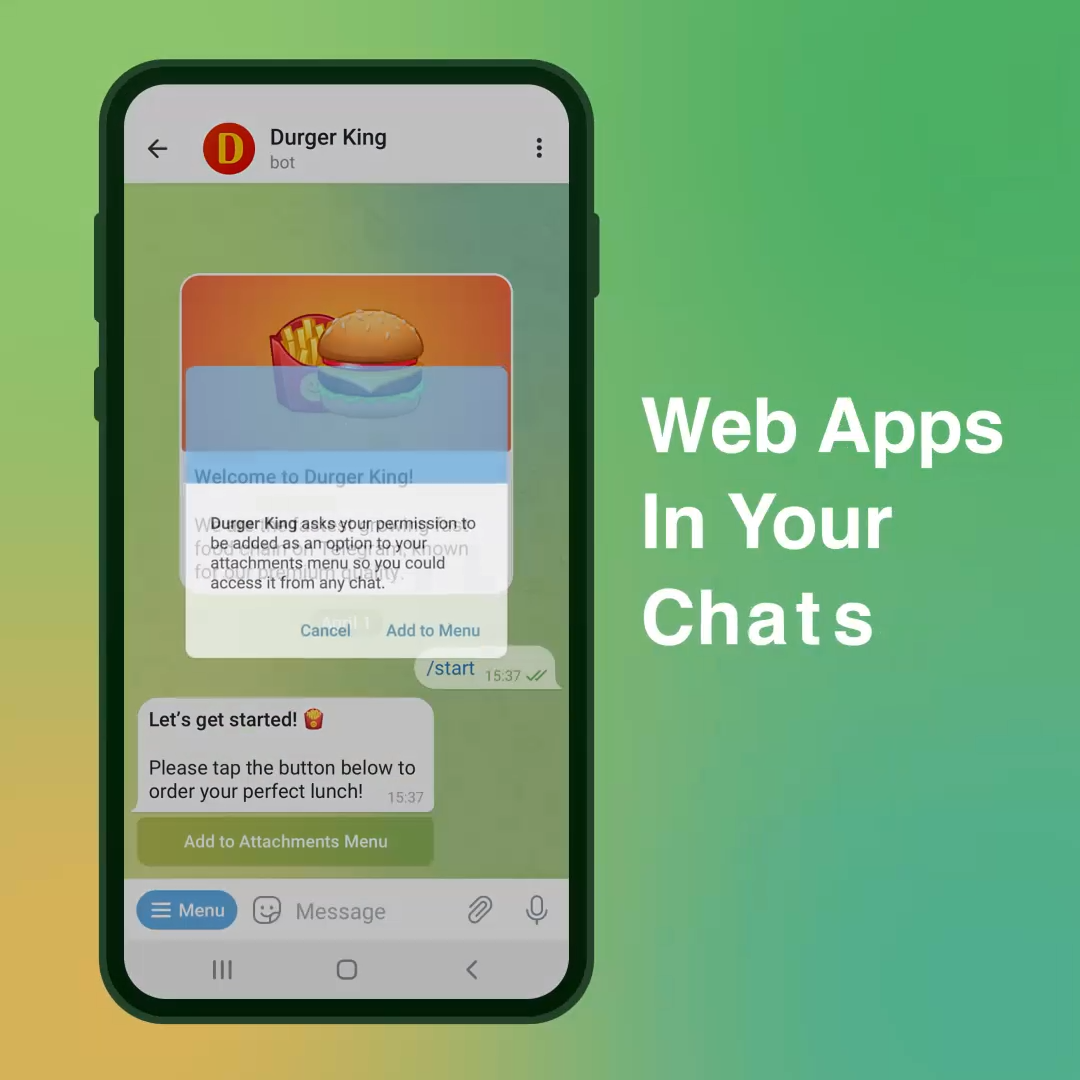
如何备份Telegram的图片文件
为了防止Telegram中的重要图片文件丢失,将它们备份到云存储或电脑是一个可靠的解决方案。以下是具体的备份方法,包括同步到云端和传输到电脑。
将图片文件同步到云存储的方法
- 使用Google Drive备份图片
- 步骤 1:找到Telegram图片文件夹
- 使用文件管理器导航到“内部存储/Telegram/Telegram Images”。
- 如果文件保存在SD卡,路径为“SD卡/Telegram/Telegram Images”。
- 步骤 2:上传图片到Google Drive
- 打开Google Drive应用,点击右下角的“+”号,然后选择“上传”。
- 选择“Telegram Images”文件夹中的图片,确认上传到Google Drive的目标文件夹(如“Telegram备份”)。
- 步骤 3:检查同步状态
- 确保文件成功上传,并在Google Drive云端文件夹中查看备份图片。
- 步骤 1:找到Telegram图片文件夹
- 使用Dropbox同步图片
- 打开Dropbox应用,点击“上传文件”选项。
- 选择Telegram图片文件夹中的图片并上传到Dropbox的目标目录。
- 如果需要长期备份,可以启用Dropbox的自动同步功能,将Telegram文件夹与云端持续保持同步。
- iPhone用户备份到iCloud Drive
- 打开Telegram图片,点击右上角的“分享”按钮,然后选择“保存到文件”。
- 在保存选项中选择“iCloud Drive”,并选择备份文件夹(如“Telegram Images”)。
- 上传完成后,图片可以通过iCloud Drive在其他Apple设备上访问。
将Telegram图片传输到电脑的步骤
- 通过USB线传输图片
- 步骤 1:连接设备到电脑
- 使用USB线将手机连接到电脑。
- 在手机上选择“文件传输”模式(适用于Android)或使用Finder(适用于iPhone)。
- 步骤 2:找到Telegram图片文件夹
- 打开电脑的文件资源管理器(Windows)或Finder(Mac)。
- 导航到手机的存储路径:内部存储/Telegram/Telegram Images。
- 步骤 3:复制图片到电脑
- 选择需要备份的图片文件,复制到电脑本地文件夹中,例如“Telegram备份”。
- 步骤 1:连接设备到电脑
- 通过Telegram Web或桌面版下载图片
- 在电脑上登录Telegram Web或桌面版,打开包含图片的聊天或群组。
- 找到需要备份的图片,右键点击并选择“下载”。
- 下载完成后,图片会存储在电脑的默认下载文件夹中(如“Downloads”)。
- 通过无线传输工具
- 使用第三方无线传输工具(如AirDrop、SHAREit或Snapdrop)快速将Telegram图片从手机传输到电脑。
- 将手机上的图片文件夹选择为发送源,目标设备设置为接收端即可完成传输。
发表回复